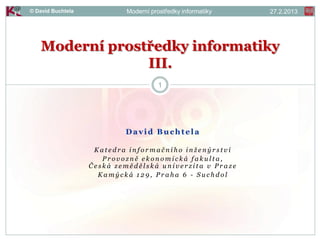Contenu connexe
Similaire à Mpi ds p_03 (20)
Mpi ds p_03
- 1. © David Buchtela© David Buchtela
David Buchtela
K a t e d r a i n f o r m a č n í h o i n ž e n ý r s t v í
P r o v o z n ě e k o n o m i c k á f a k u l t a ,
Č e s k á z e m ě d ě l s k á u n i v e r z i t a v P r a z e
K a m ý c k á 1 2 9 , P r a h a 6 - S u c h d o l
1
Moderní prostředky informatiky
III.
27.2.2013Moderní prostředky informatiky
- 2. © David Buchtela© David Buchtela
2
Grafika a grafická data v počítači
27.2.2013Moderní prostředky informatiky
- 3. © David Buchtela
Grafická data
3
Grafická data (obrázky, digitální fotografie, …) jsou v
počítači uložena, stejně jako ostatní informační data, ve
formě binárních kódových slov
Podle způsobu reprezentace a kódování grafických dat
rozlišujeme dva hlavní pohledy:
rastrová (bitmapová) grafika - v bitmapové grafice je celý
obrázek popsán pomocí jednotlivých barevných bodů
vektorová grafika – ve vektorové grafice se obrázek popisuje
pomocí geometrických objektů - křivek a mnohoúhelníků.
27.2.2013Moderní prostředky informatiky
- 4. © David Buchtela© David Buchtela
4
Rastrová grafika
27.2.2013Moderní prostředky informatiky
- 5. © David Buchtela
Rastrová (bitmapová) grafika
5
V rastrové grafice je celý obrázek popsán pomocí
jednotlivých barevných bodů, které jsou uspořádány do
mřížky (rastru) – bitmapy
jeden barevný bod se označuje jako pixel (picture
element, px)
počet obrazových bodů je dán jako součin počtu řádků a
sloupců v rastru obrazu
27.2.2013Moderní prostředky informatiky
pixel
- 6. © David Buchtela
Rozlišení rastrové grafiky
6
Rozlišení udává, z kolika bodů (pixelů) se obrázek skládá, uvádí
se jako:
součin počtu bodů na šířku a počtu bodů na výšku
- např. 1600 × 1200
obvyklé u rozlišení obrazovky (monitor, televize, …)
nativní („přirozené“) rozlišení – počet fyzických bodů
celkový počet bodů - např. 5 Mpx, což znamená pět milionů pixelů
obvyklé u rozlišení čipu digitálního fotoaparátu
počet bodů na 1 palec - 1 palec (inch) je cca 2,54 cm
PPI – body obrazu na palec (Pixels Per Inch) – používá se pro
monitory, fotoaparáty apod.
DPI – tiskové body na palec (Dots Per Inch) – používá se především
pro tiskárny a skenery
např. 100 DPI znamená 100 bodů (pixelů) na 1 palec (2,54 cm)
obvyklé hodnoty – monitor cca 100 PPI, tisk na papír i 1200 DPI
27.2.2013Moderní prostředky informatiky
- 7. © David Buchtela
Barevná (bitová) hloubka
7
Barevná hloubka popisuje počet bitů použitých k popisu určité
barvy nebo barvy pixelu v rastrovém obrázku
větší barevná hloubka zvětšuje škálu různých barev a přirozeně také
paměťovou náročnost obrázku
např. ve Windows – 32-bitová hloubka => 24 bitů barva + 8 bitů
průhlednost (256 úrovní)
27.2.2013Moderní prostředky informatiky
- 8. © David Buchtela
Výhody rastrové grafiky
8
Výhody rastrové grafiky:
pořízení obrázku je velmi snadné například pomocí digitálního
fotoaparátu nebo pomocí skeneru
umožňuje vytvořit prakticky libovolný obraz
použito i pro zobrazení na monitoru (televizi)
obraz je možné upravovat v rámci bodů (nová barva bodu přemaže
stávající)
možnost vytváření efektů – fotomontáže a úpravy
27.2.2013Moderní prostředky informatiky
- 9. © David Buchtela
Nevýhody rastrové grafiky
9
Nevýhody rastrové grafiky:
velké nároky na zdroje – soubory s grafikou řádově jednotky až
desítky MB (mega bajtů)
změna velikosti (zvětšování nebo zmenšování) vede ke zhoršení
obrazové kvality obrázku – ztrátě informací o pixelech
zvětšování obrázku je možné jen v omezené míře, neboť při větším
zvětšení je na výsledném obrázku patrný rastr
27.2.2013Moderní prostředky informatiky
rozlišení: 400x400 25x25 400x400
- 10. © David Buchtela
Vznik rastrové grafiky
10
Rastrová grafika může vzniknout několika způsoby:
Ručně - člověk v kreslícím programu vybírá, jakou barvou se mají
pixely obrázku vyplnit
Není nutné vybarvovat každý pixel zvlášť, kreslící program obvykle
obsahuje funkce, které umožní snadné vybarvení pixelů na přímce
nebo na kružnici, vybarvení obdélníkové plochy apod.
Zařízením - malé světlocitlivé součástky se umístí do pravidelné
mřížky a v jednom okamžiku se zaznamená, jaká barva světla na
každou součástku dopadá – to pak jsou barvy odpovídajících pixelů
Takto funguje digitální fotoaparát, digitální kamera i skener
Tzv. rasterizací – převodem grafiky z vektorové podoby do rastrové
27.2.2013Moderní prostředky informatiky
- 11. © David Buchtela
Použití rastrové grafiky
11
Velkou předností rastrové grafiky je, že se snadno získává
přístroji (fotoaparát, skener)
Ruční vytváření je poměrně pracné, takže se vyplatí hlavně u malých
obrázků
Mezi typická použití rastrové grafiky tedy patří například:
Digitální fotografie (popř. naskenovaná předloha)
Menší grafické prvky, u kterých se neočekává zvětšování,
například ikonky programů, tlačítka na panelech nástrojů, ikonky na
webových stránkách apod.
27.2.2013Moderní prostředky informatiky
- 12. © David Buchtela
Programy pro úpravu rastrové grafiky
12
Programů na prohlížení nebo úpravu rastrové grafiky je
mnoho
součástí operačního systému Windows jsou programy
Prohlížeč obrázků a faxů a Malování
na prohlížení obrázků lze použít například programy
IrfanView, XnView, …
na úpravu Adobe Photoshop (placený) nebo GIMP
organizaci a úpravu fotek usnadní programy jako Picasa nebo
Zoner Photo Studio i řada dalších
Soubory s rastrovou grafikou jsou například
JPEG (*.jpg, *.jpeg), PNG (*.png), GIF (*.gif), TIFF (*.tif) nebo
bitmapa (*.bmp)
27.2.2013Moderní prostředky informatiky
- 13. © David Buchtela
Formáty souborů s rastrovou grafikou
13
Obvyklé formáty souborů s rastrovou grafikou:
BMP (Windows Bitmap)
výhodou tohoto formátu je jeho extrémní jednoduchost
dokáže jej snadno číst i zapisovat drtivá většina grafických editorů,
např. Malování
obrázky BMP jsou ukládány po jednotlivých pixelech a většinou
nepoužívají žádnou kompresi
BMP soubory jsou mnohem větší než obrázky stejného rozměru
uložené ve formátech, které kompresi používají
velikost nekomprimovaného obrázku v bajtech lze přibližně
vypočítat podle vzorce:
(šířka v pixelech) * (výška v pixelech) * (bitů na pixel / 8) [B]
27.2.2013Moderní prostředky informatiky
- 14. © David Buchtela
Formáty souborů s rastrovou grafikou
14
Obvyklé formáty souborů s rastrovou grafikou:
GIF (Graphics Interchange Format)
používá bezeztrátovou kompresi (zmenšení objemu grafických dat
bez ztráty kvality obrázku)
GIF je vhodný pro uložení tzv. pérovek (nápisy, plánky, loga)
a použití na webových stránkách
GIF umožňuje také jednoduché animace
GIF má jedno velké omezení — maximální počet současně
použitých barev barevné palety je 256 (8 bitů), v případě animace
pak umožňuje využít odlišné palety 256 barev pro každý snímek
PNG (Portable Network Graphics – výslovnost je „ping“)
používá bezeztrátovou kompresi rastrové grafiky
zdokonalení a náhrada formátu GIF - nabízí podporu 24 bitové
barevné hloubky
obsahuje osmibitovou průhlednost (tzv. alfa kanál), to znamená, že
obrázek může být v různých částech různě průhledný
praktická nedostupnost jednoduché animace
27.2.2013Moderní prostředky informatiky
- 15. © David Buchtela
Formáty souborů s rastrovou grafikou
15
Obvyklé formáty souborů s rastrovou grafikou:
JPEG (Joint Photographic Experts Group - vyslovováno originálně
džeipeg)
standardní metoda ztrátové komprese (při snížení objemu grafických
dat dochází ke snížení kvality obrázku)
používané pro ukládání počítačových obrázků ve fotorealistické
kvalitě
JPEG je nejčastější formát používaný pro přenášení a ukládání
fotografií na internetu
27.2.2013Moderní prostředky informatiky
ztráty kvality
obrázku se
zvyšujícím se
kompresním
poměrem
- 16. © David Buchtela© David Buchtela
16
Vektorová grafika
27.2.2013Moderní prostředky informatiky
- 17. © David Buchtela
Vektorová grafika
17
Vektorový obrázek je složen ze základních geometrických útvarů
body, přímky, křivky a mnohoúhelníky
Obrázek je složen z křivek – vektorů
čára definovaná v kartézském souřadném systému svým počátečním a
koncovým bodem
Křivky spojují jednotlivé kotevní body a mohou mít definovanou výplň
(barevná plocha nebo barevný přechod)
tyto čáry se nazývají Bézierovy křivky
křivka je popsána pomocí dvou krajních bodů (tzv. kotevní body) a dvou bodů,
které určují tvar křivky (tzv. kontrolní body).
27.2.2013Moderní prostředky informatiky
- 19. © David Buchtela
Výhody a nevýhody vektorové grafiky
19
Výhody vektorové grafiky:
Je možné libovolné zmenšování nebo zvětšování obrázku bez
ztráty kvality
Je možné pracovat s každým objektem v obrázku odděleně
Výsledná paměťová náročnost obrázku je obvykle mnohem
menší než u rastrové grafiky
Nevýhody vektorové grafiky:
Oproti rastrové grafice zpravidla složitější pořízení obrázku
Překročí-li složitost grafického objektu určitou mez, začne být
vektorová grafika náročnější na operační paměť a procesor
než grafika bitmapová
27.2.2013Moderní prostředky informatiky
- 20. © David Buchtela
Vznik vektorové grafiky
20
Vektorový popis obrazu vzniká
především ručně - člověk v kreslícím programu vytváří
požadované geometrické tvary a nastavuje jim odpovídající
vlastnosti
V případě např. grafů nebo diagramů může příslušné tvary vytvořit
i sám program, stačí mu zadat typ grafu či diagramu a potřebná
data (hodnoty pro graf či vztahy pro diagram)
tzv. vektorizací rastrového obrázku – proces převodu
rastrového obrázku na vektorový
Vektorizace bývá úspěšná, pokud jsou na obrázku jednoduché
objekty s jasným ohraničením, v opačném případě jsou výsledky
často neuspokojivé
27.2.2013Moderní prostředky informatiky
- 21. © David Buchtela
Použití vektorové grafiky
21
Vektorová grafika je vhodná především pro jednodušší obrázky
(méně objektů), které se snadno popisují geometrickými tvary
(jednoduché tvary objektů)
Mezi typická použití vektorové grafiky patří například:
Diagramy a grafy
Loga firem a písmo
GPS navigace
Oblast počítačového návrhu (CAD = Computer Aided Design)
např. oblast strojírenství, stavebnictví a architektury, návrhu
elektrotechnicky, geografie apod.
často se provádí ve třech rozměrech (3D = 3 dimensions), tj. ne jen
na ploše, ale v prostoru
27.2.2013Moderní prostředky informatiky
- 22. © David Buchtela
Programy pro úpravu vektorové grafiky
22
Programy pro vektorovou grafiku často patří mezi složitější (a dražší)
Jednoduché diagramy a grafy lze vytvářet i v Microsoft Office (Word, Excel,
popř. specializovaný Visio) nebo OpenOffice.org (Writer, Calc, popř.
specializovaný Draw)
Pro složitější obrázky lze použít např. programy Adobe InDesign, CorelDRAW
nebo zdarma dostupný Inkscape
Mezi programy zvládající práci s prostorovou (3D) grafikou patří např. programy
AutoCAD nebo Autodesk 3ds Max.
Soubory s vektorovou grafikou nejsou příliš rozšířené, protože jejich
zobrazení nebo úprava často vyžaduje programy, které nejsou zdarma
Program Adobe InDesign ukládá do souborů *.ai
program CorelDRAW do *.cdr
Kliparty mívají podobu souborů *.wmf (Windows Metafile)
Diagramy uložené v programu Visio jsou soubory *.vsd, kresby programu
OpenOffice.org Draw zase *.odg (OpenDocument Graphics)
Mezi vektorovou grafiku lze zařadit i technologii Flash (*.swf) a dokumenty PDF
(*.pdf)
27.2.2013Moderní prostředky informatiky
- 23. © David Buchtela© David Buchtela
23
Grafika a text
27.2.2013Moderní prostředky informatiky
- 24. © David Buchtela
Grafika a text
24
Každý text má svou grafickou podobu – jednotlivé znaky
textu nějak vypadají
Popis tvaru znaků se označuje jako písmo nebo také font,
například:
ABCabc (písmo Times New Roman)
ABCabc (písmo Arial)
ABCabc (písmo Courier New)
Většina písem má dnes vektorovou podobu (tvary znaků
jsou popsány geometrickými křivkami), proto není problém
používat různé velikosti písma – na obrazovce i při tisku
budou znaky vykresleny vždy v nejvyšší možné kvalitě
27.2.2013Moderní prostředky informatiky
- 25. © David Buchtela
Digitalizace textu - OCR
25
Digitalizací tištěného textu rozumíme převod textu z tištěné
předlohy (obrázku textu, noviny, knihy, …) na posloupnost znaků
a jejich uložení v počítači – OCR (Optical Character Recognition)
Typicky se k digitalizaci textu používá skeneru, postup je zhruba
následující:
Tištěný text (předlohu) vložíme do skeneru a skenujeme
Vznikne obrázek – datový soubor v rastrové grafice
Obrázek se načte do OCR programu, kde probíhá rozpoznávání
jednotlivých znaků (písmen) - z rastrové předlohy se rozpoznávají
samostatné objekty, které se srovnávají s předlohami písmen, a
pokud vyhovují, prohlásí se spojitá rastrová oblast za jeden znak
Eventuálně je provedena korektura – některá písmena nemusí být
rozpoznána správně
Nakonec uložíme data do zvoleného typu souboru
27.2.2013Moderní prostředky informatiky
- 26. © David Buchtela
Skener
26
Skener je zařízení, které převádí
tištěnou předlohu na obrázek v
rastrové grafice
Obrazová předloha je po řádcích
osvětlována, tmavé oblasti
odrážejí méně světla než plochy
světlé
Odražené světlo dopadá
soustavou zrcadel na světlocitlivý
snímač CCD (Charge Coupled
Device), světelné senzory
obsažené v tomto snímači
převedou obrazovou informaci na
digitální signál (jeho intenzita
odpovídá množství odraženého
světla)
Intenzita odraženého světla je
pak chápána jako barva
jednotlivých bodů předlohy
27.2.2013Moderní prostředky informatiky
- 27. © David Buchtela© David Buchtela
27
Barva a barevné modely
27.2.2013Moderní prostředky informatiky
- 28. © David Buchtela
Barva
28
Barva – směs záření o různých vlnových délkách
Část spektra viditelného záření, odraženého předmětem,
jehož barvu posuzujeme okem pozorovatele
Barva je závislá na mnoha okolních podmínkách:
spektrální složení dopadajícího světla a směr jeho dopadu
směr pohledu pozorovatele
vlastnosti povrchu
vlastnosti pozorovatele (kvalita zraku, přizpůsobení okolnímu
světlu, apod.)
27.2.2013Moderní prostředky informatiky
- 29. © David Buchtela
Barevný model RGB
29
Barevný model RGB neboli červená-zelená-modrá
(Red Green Blue)
aditivní způsob míchání barev používaný ve všech monitorech a
projektorech (jde o míchání vyzařovaného světla), tudíž nepotřebuje
vnější světlo (monitor zobrazuje i v naprosté tmě)
RGB je barevný model, ve kterém je smícháno společně červené,
zelené a modré světlo různými cestami k reprodukci obsáhlého pole
barev
27.2.2013Moderní prostředky informatiky
Všechny tři základní
barvy:
nejnižší intenzita
=> černá
nejvyšší intenzita
=> bílá
stejná intezita
=> šedá
- 30. © David Buchtela
Barevný model RGB
30
Každá barva je udána mohutností tří základních barev,
mohutnost se udává
v procentech (dekadický způsob), např. (80%, 80%, 20%)
podle použité barevné hloubky jako určitý počet bitů
vyhrazených pro barevnou komponentu
pro 8 bitů na komponentu je rozsah hodnot 0 – 255, pro 16 bitů na
komponentu je rozsah hodnot 0 – 65535
řetězcem šestnáctkových (hexadecimálních) cifer, kde
každé základní barvě odpovídá vždy dvojice cifer v
šestnáctkové soustavě
Např. řetězec "FFFF00„ znamená intenzitu červené FF (tj. 255),
zelené FF (tj. 255) a modré 00 (tj. 0) -> výsledná barva je žlutá
27.2.2013Moderní prostředky informatiky
- 32. © David Buchtela
Použití modelu RGB
32
Model RGB se používá u zařízení založených na
vyzařování světla, např. u obrazovek, monitorů, projektorů,
…
27.2.2013Moderní prostředky informatiky
detail
obrazovky
(LCD monitor)
- 33. © David Buchtela
Barevný model CMYK
33
CMYK je barevný model založený na subtraktivním míchání
barev (mícháním od sebe barvy odčítáme, tedy omezujeme
barevné spektrum, které se odráží od povrchu)
CMYK se používá především u reprodukčních zařízení, která
barvy tvoří mícháním pigmentů (např. inkoustová tiskárna)
Model obsahuje čtyři základní barvy:
azurovou (Cyan)
purpurovou (Magenta)
žlutou (Yellow)
černou (blacK), označovanou také jako klíčovou (Key)
v ideálním případě by složením C-M-Y měla vzniknout černá barva,
ve skutečnosti však vzniká barva tmavě šedivá
černá je na rozdíl od ostatních barev černá výrazně levnější, proto
většina tiskových technik používá ještě čtvrtou černou barvu
27.2.2013Moderní prostředky informatiky
- 34. © David Buchtela
Barevný model CMYK
34
Skládání barev
nejnižší
intenzita
=> bílá
nejvyšší
intenzita
=> černá
27.2.2013Moderní prostředky informatiky
- 35. © David Buchtela
Použití modelu CMYK
35
Model CMYK se používá u zařízení založených na
barevném pigmentu, např. u inkoustových nebo laserových
tiskáren
27.2.2013Moderní prostředky informatiky
detail
inkoustového
tisku
- 36. © David Buchtela© David Buchtela
… d o t a z y ?
36
Děkuji za pozornost !
27.2.2013Moderní prostředky informatiky